Многие пользователи используют Windows 7-10 и даже не подозревают о существовании некоторых функции, которые в ряде случаев могут невероятно облегчить им жизнь при решении различных задач. Ниже вы узнаете о 3 секретах, которые стоит запомнить.
Сообщения в диалоговых окнах можно копировать в буфер обмена
Время от времени случаются ситуации, когда операционная система или какая-либо из программ выводит информационное сообщение (например, сообщение об ошибке). И когда пользователи обращаются куда-либо по этому вопросу, то действуют по одному из трех самых распространенных сценариев:
- Говорят «у меня вылезло какое-то непонятное сообщение, что мне делать?» В этом случае вообще ничего не понятно по понятным причинам.
- Своими словами пытаются передать смысл сообщения или воспроизвести слова на неизвестном языке. Что-либо понять бывает практически нереально.
- Отправляют собеседнику снимок экрана окна с текстом сообщения.
Из этих трех вариантов самым правильным является последний – создание снимка экрана. Но есть вариант еще проще. Когда у вас появилось диалоговое окно, то просто нажмите Ctrl-C, как вы обычно делаете с текстом. Только в этом случае в буфер обмена попадет сообщение диалогового окна, которое вы можете затем вставить комбинацией Ctrl-V в письмо или сообщение мессенджера. Все очень просто.
Открываем домашнюю папку пользователя за 4 нажатия
В Windows XP домашняя папка располагалась в папке Documents & Settings. Но пришла эра Windows 7 и с тех пор этот принцип изменился, домашняя папка находится по следующему адресу:
C:\Users\<UserName>\
Вместо <UserName> надо подставить имя вашей учетной записи в Windows. Но для этого его надо знать.
Самый простой способ открыть такую папку – закрепить ее на боковой панели Проводника для быстрого перехода. Открываем проводник, ищем в списке папку с именем пользователя и кликаем по ней мышкой.
Но есть еще один интересный способ. Нажимаем комбинацию Win-R, в появившемся диалоговом окне в поле для ввода ставим точку (.) и нажимаем Enter. Открывается «Проводник» с домашней папкой текущего пользователя. Все очень просто.
Сведения о системе
На вопрос о конфигурации компьютера, драйверах и тому подобным обычно пользователи начинают искать программы, которые позволят узнать эту информацию. Зачастую они прибегают к использованию различных утилит вроде Speccy от производителя CCleaner. Но это не всегда нужно.
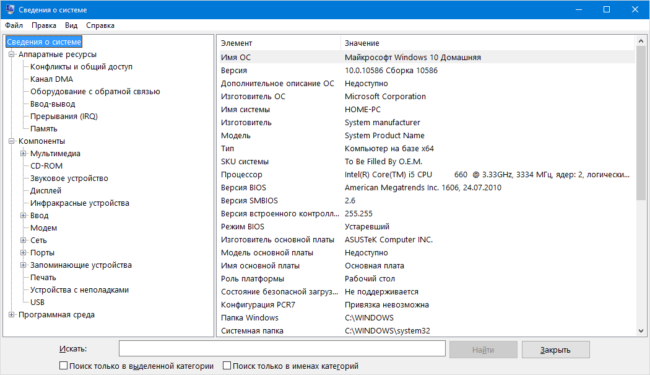
Достаточно нажать Win-R, в строке для ввода ввести MSINFO32 и нажать Enter. Откроется окно с информацией о системе, откуда вы можете узнать все детали о своем ПК и операционной системе. Это просто и не требует установки сторонних программ, а также доступно в любой версии Windows. источник--https://myfreesoft.ru/3-windows-secrets.html
Комментарии
Отправить комментарий